BDMV-Dateien sind spezielle Blu-ray-Strukturen, die auf einer Disc oder in einem Ordner gespeichert werden. Viele Nutzer stellen fest, dass gewöhnliche Media-Player wie VLC Media Player oder Windows Media Player BDMV-Dateien nicht richtig abspielen können. In diesem Artikel erfahren Sie, was eine BDMV-Datei ist, welcher BDMV-Player sich am besten eignet und wie Sie BDMV-Videos auf Windows und Mac reibungslos genießen können.

Was ist eine BDMV-Datei?
Eine BDMV-Datei (Blu-ray Disc Movie Information File) ist ein Container, der Informationen über Menüs, Titel, Kapitel und Audio-/Videostreams einer Blu-ray-Disc enthält. Typischerweise liegt sie im BDMV-Ordner und ist Teil der Blu-ray-Struktur.
Wichtige Merkmale:
• Enthält Informationen zu Playlists, Kapiteln und Indexen
• Unterstützt hochauflösende Videoformate wie MPEG-4 AVC oder VC-1
• Enthält Audioformate wie Dolby Digital, DTS oder PCM
• Wird oft als index.bdmv oder MovieObject.bdmv angezeigt
Normale Media-Player können diese Dateien nicht ohne Weiteres öffnen. Daher braucht man einen spezialisierten BDMV-Player wie VideoByte Blu-ray Player.
So spielt man BDMV-Datei mit BDMV-Player ab
VideoByte Blu-ray Player ist ein benutzerfreundlicher Player für BDMV-Ordner oder BDMV-Dateien, die normalerweise aus Blu-ray-Disc-Filmen kopiert werden. Diese Software unterstützt alle Blu-ray-Formate wie Discs, Ordner und die Wiedergabe von ISO-Dateien. Außerdem fungiert es als 4K-BDMV-Player, der 4K-Blu-ray-, DVD-Dateien und andere HD-Videos (bis zu 4K/1080P) sowie Audios in verschiedenen Formaten abspielen kann. Darüber hinaus ist das Programm mit Windows sowie Mac kompatibel ist und erfüllt somit die Bedürfnisse verschiedener Benutzer.
Als BDMV-Player bietet VideoByte mit seiner Master-Qualität und seinen Audioeffekten ein kinoähnliches Erlebnis. Es unterstützt Audio-Dekodierungssysteme wie DTS und Dolby Digital, die Ihnen ein besseres Hörerlebnis bieten. Es kann sicherlich auch für die gängige Videowiedergabe verwendet werden. Darüber hinaus werden alle Einschränkungen und Schutzmaßnahmen wie in die Blu-ray-Disc eingebettete Regionalcodes gut entschlüsselt. So können Sie schnell und ohne Probleme qualitativ hochwertige Filme genießen.
Nachfolgend finden Sie eine einfache Anleitung zum Abspielen von BDMV. In nur drei Schritten können Sie BDMV-Dateien ohne Einschränkung anschauen.
Schritt 1. VideoByte Blu-ray Player starten
Installieren Sie VideoByte Blu-ray Player nach dem Download. Wenn Sie sichergestellt haben, dass Ihr externes Blu-ray-Laufwerk und Ihre Disc erfolgreich verbunden sind, starten Sie das Programm.
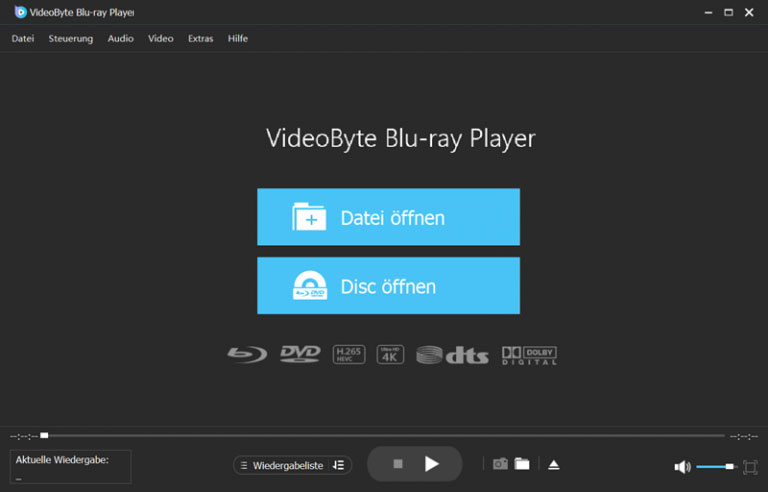
Schritt 2. BDMV-Datei öffnen
Klicken Sie auf die Option "Disc öffnen". Wählen Sie den BDMV-Ordner nach dem Einlegen eines Laufwerks und dann wählen Sie die BDMV Datei. Dann klicken Sie auf "OK".
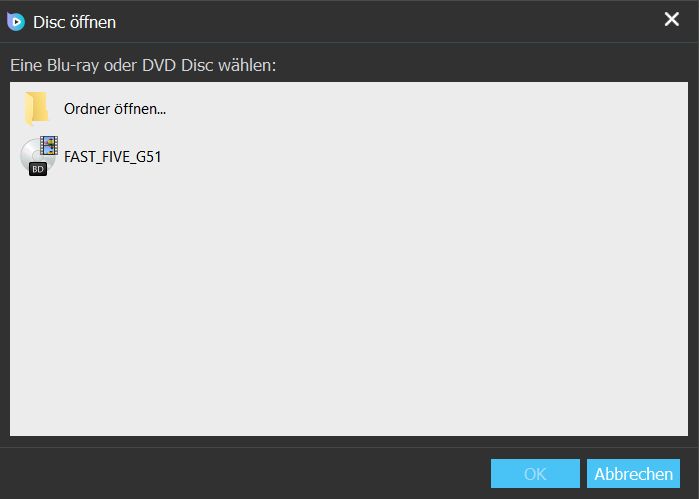
Hinweis: Der BDMV-Ordner ist nicht das Blu-ray-Verzeichnis der ersten Ebene. Wenn Sie den BDMV-Ordner abspielen möchten, müssen Sie daher den Blu-ray-Ordner als Ganzes anstelle einer Streaming-Datei auswählen.
Schritt 3. BDMV-Video abspielen
Jetzt wird eine Menüliste mit Film abspielen, Kapitel, Audio, Untertitel und andere Titel angezeigt. Sie können "Film abspielen" wählen, um den Blu-ray-Film direkt abzuspielen. Oder Sie können zuerst das gewünschte Kapitel, die Audiospur, den Untertitel usw. auswählen.
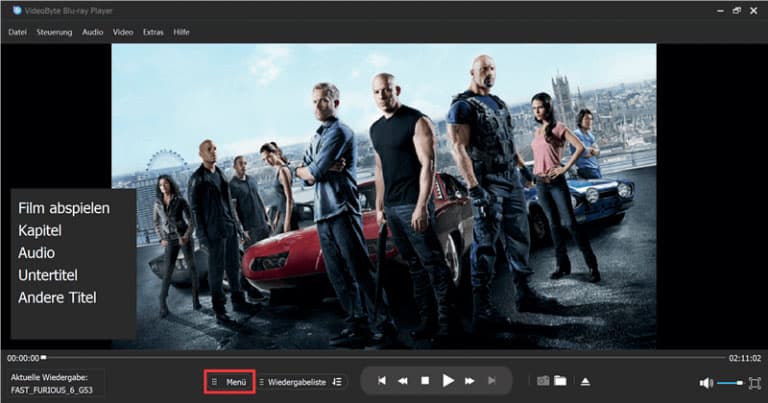
Extra-Tipps für Blu-ray-Filmdateien
Wenn Sie ein Blu-ray Player verwenden, möchten Sie möglicherweise solche Information wissen.
Verschiedene BDMV-Dateien speichern unterschiedliche Informationen:
- index.bdmv: beschreibt den Dateiinhalt im BDMV-Verzeichnis; gefunden in den Verzeichnissen BDMV und BDMV/BACKUP.
- MovieObject.bdmv: beschreibt ein oder mehrere Filmobjekte; befindet sich in den Verzeichnissen BDMV und BDMV/BACKUP.
- sound.bdmv: optionale Datei, die sich auf einen oder mehrere Sounds bezieht, die mit HDMV Interactive Graphic Streams-Anwendungen verknüpft sind; befindet sich im BDMV/AUXDATA-Verzeichnis.
Möglicherweise finden Sie BDMV-Dateien aus:
- AVCHD-Ordnern von HD-Camcordern (BDMV und CERTIFICATE) mit M2TS-Erweiterungsdateien. Bei Sony HDR-SR11-Camcordern tragen die AVCHD-Dateien die MTS-Erweiterung.
- Blu-ray-Disc mit BDMV-Ordner und Dateien mit BDMV-Erweiterung.
- Ripped Blu-ray DVD-Filme, Die Ordnerstruktur ist alle in einer BDMV-Ordnerstruktur mit M2TS-Erweiterungsdateien enthalten.
- Blu-ray-Film mit BDMV- und CERTIFICATE-Ordner. Ein Unterordner des BDMV-Ordners ist der Stream-Ordner. Es gibt eine MTS-Erweiterungsdatei.
FAQs zur Wiedergabe von BDMV
Was ist eine BDMV-Datei und wie kann ich sie abspielen?
BDMV ist ein Dateiformat, das in Blu-ray Discs verwendet wird und die Hauptinhalte wie Videos, Audio und Untertitel enthält. Sie können eine BDMV-Datei auf Ihrem Computer mit einer BDMV-Player-Software wie VideoByte Blu-ray Player einfach öffnen und abspielen.
Wie kann ich Untertitel zu einer BDMV-Datei hinzufügen?
Um Untertitel zu einer BDMV-Datei hinzuzufügen, benötigen Sie eine Authoring-Software wie TsMuxeR oder Scenarist BD. Mit diesen Programmen können Sie die Untertitelspur (in einem unterstützten Format wie SRT oder SUB) zur BDMV-Datei hinzufügen und das fertige Projekt auf eine Blu-ray-Disc brennen.
Wie kann ich eine BDMV-Datei in ein anderes Videoformat konvertieren?
Um eine BDMV-Datei in ein anderes Videoformat zu konvertieren, können Sie professionelle Video-Konvertierungssoftware wie Handbrake oder VideoByte BD-DVD Ripper verwenden. Öffnen Sie einfach die BDMV-Datei in der Software, wählen Sie das gewünschte Ausgabeformat aus und starten Sie die Konvertierung.
Kann ich eine BDMV-Datei auf meinem Fernseher abspielen?
Ja, Sie können eine BDMV-Datei auf Ihrem Fernseher abspielen, solange Ihr Fernseher Blu-ray-Wiedergabe unterstützt oder Sie eine externe Blu-ray-Player-Gerät anschließen. Übertragen Sie die BDMV-Datei auf eine USB-Festplatte oder einen USB-Stick, schließen Sie sie ans Fernseher an. Dann wird Ihren BD-Film darauf abgespielt können.
Fazit
Eine BDMV-Datei ist ein wichtiger Bestandteil von Blu-ray-Strukturen, wird jedoch von Standard-Mediaplayern kaum unterstützt. Um BDMV-Dateien auf Windows und Mac reibungslos abzuspielen, empfiehlt sich ein spezialisierter BDMV-Player. Der VideoByte Blu-ray Player bietet hier die beste Lösung: einfache Bedienung, volle Unterstützung für geschützte und ungeschützte Blu-rays sowie hochwertige Bild- und Tonqualität. Probieren Sie den VideoByte Blu-ray Player aus und genießen Sie Ihre BDMV-Videos ohne Einschränkungen!

